- Тип техники
- Бренд
Просмотр инструкции системы видеонаблюдения Falcon Eye FE-1080PRO, страница 107

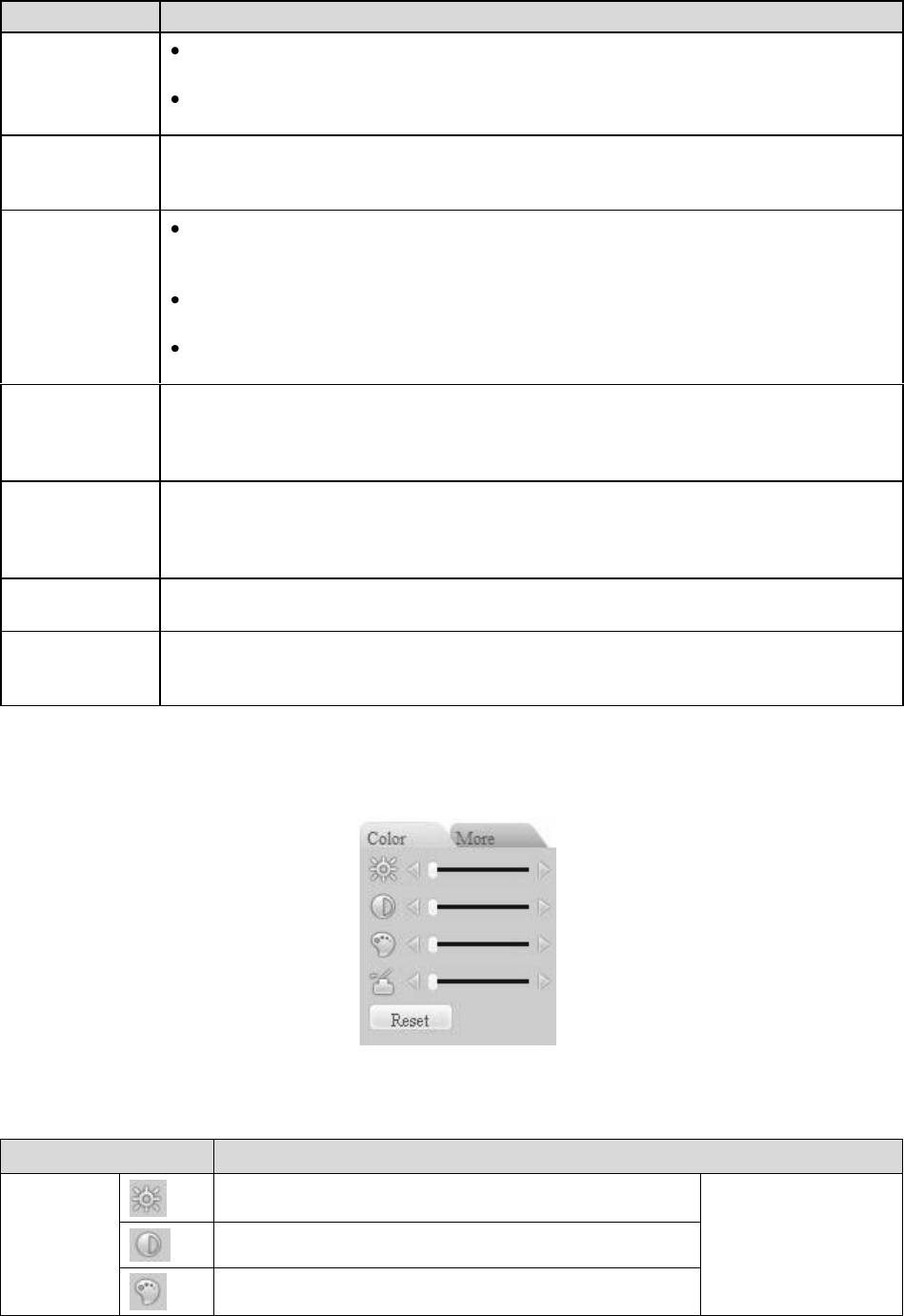
101
Для получения детальной информации о настройке PTZ обратитесь к следующей табли-
це.
Параметр
Функция
Scan (Скани-
рование)
Переместите камеру в требуемое положение и затем нажмите кнопку Left
limit (Левый предел).
Затем снова переместите камеру и нажмите кнопку Right limit (Правый пре-
дел) для установки правого крайнего положения.
Preset (Пред-
варительная
установка)
Используя клавиши направления, переместите камеру в желаемое положение,
затем введите значение предварительной установки. Нажмите кнопку Add (До-
бавить), чтобы установить новую предварительную настройку.
Tour (Обход)
Введите значение автоматического обхода и значение предварительной
установки. Нажмите кнопку Add (Добавить), чтобы добавить одну предва-
рительную установку в обход.
Повторяя описанную выше процедуру, вы можете добавлять дополнитель-
ные предварительные установки в один обход.
Или Вы можете щелкнуть кнопку Delete (Удалить) для удаления одной
предварительной установки из обхода.
Pattern (Шаб-
лон)
Вы можете ввести значение шаблона и затем нажать кнопку Start record (На-
чать запись) для начала движения PTZ. Вернитесь к рисунку 7-10 для установ-
ки работы камеры. Затем вы можете нажать кнопку Stop record (Остановить
запись) (см. рисунок 7-11). Сейчас вы установили один шаблон.
Assistant (По-
мощник)
Вы можете выбирать элемент помощника: BLC, Digital zoom (Цифровой зум),
Night vision (Ночное видение), Camera brightness (Яркость камеры), Flip (Пере-
ворот). Вы можете выбрать одну опцию, а затем щелкнуть кнопками Start (За-
пустить) или Stop (Остановить).
Matrix (Матри-
ца)
Выберите матрицу и введите соответствующие номера канала ввода и вывода
изображения. Затем Вы можете щелкнуть кнопкой переключения видео.
Light / wiper
(Освещение и
очистка)
Вы можете управлять освещением и очисткой периферийного устройства. Убе-
дитесь в том, что периферийное устройство поддерживает данную функцию.
7.2.5 Настройки цвета и дополнительные настройки
Окно настроек цвета и дополнительных настроек показано на рисунке 8-12.
Рисунок 8-12 Настройки цвета
Для получения детальной информации обратитесь к следующей таблице.
Параметр
Функция
Настройка
видео
Настройка яркости воспроизведения видео.
Примечание:
Вся операции здесь
выполняются толь-
ко через Web.
Настройка контрастности воспроизведения видео.
Настройка насыщенности воспроизведения видео.
Ваш отзыв будет первым



